cách nâng win 7 lên 8.1
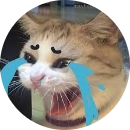
Những câu hỏi liên quan
Ông nào biết nâng cấp win 8.1 lên win 10 không miễn phí và không lậu nhé
Bạn không nên đăng những câu hỏi linh tinh
Đúng 0
Bình luận (0)
Không có đâu -_-
Nâng cấp lên win 10 chính hãng tốn tiền lắm.
Về win 7 chắc đc
Đúng 0
Bình luận (0)
Xem thêm câu trả lời
Cách nâng windows 8.1 pro 32 bit lên windows 10 là thế nào?
search trên google
Lên google gõ cái 1 là ra
ai cho mình câu trả lời cái
làm sao để nâng cấp win xp lên win 7 vậy.nói đi,please
Bước 1: Trước khi thực hiện các bước nâng cấp Windows XP lên Windows 7 bạn cần tìm hiểu xem phần cứng máy tính của bạn có đạt yêu cầu để có thể hoạt động trơn tru trên Windows 7 hay không. Chuột phải vào My Computer trên màn hình desktop để kiểm tra.
Bước 2: Tại đây, bạn sẽ thấy mục Computer gồm các thông tin về chip, dung lượng RAM để có thể nâng cấp win xp lên win 7 cấu hình phần cứng của bạn cần đạt những yêu cầu sau :
Chip (vi xử lý) : xung nhịp đạt 1GHz trở lên
RAM : tối thiểu 1GB với bản win 7 32bit và 2GB với win 7 64bit
Không gian ổ đĩa hệ thống (ổ đĩa cài win) còn trống ít nhất 16GB (32bit) và 20GB (64bit)
Bước 3: Khi thấy hệ thống của bạn đạt yêu cầu và có thể nâng cấp Windows XP lên Windows 7. Tiến hành sao lưu dữ liệu, tài liệu quan trọng ra USB. Việc update win xp lên win 7 sẽ xóa sạch dữ liệu chứa trên ổ đĩa hệ thống như ổ C, My Document, tất cả dữ liệu ngoài desktop,…chỉ giữ lại những dữ liệu ở ổ đĩa khác ngoài ổ C.
Bước 4: Nếu bạn không có USB để sao lưu dữ liệu .Mở ổ đĩa cài Windows 7, tìm đến thư mục migwiz trong thư mục support. Tại đây bạn sẽ thấy một phần mềm có tên là migsetup.exe (Windows Easy Transfer) đây là công cụ sẽ giúp bạn chuyển dữ liệu trước khi nâng cấp windows xp lên windows 7
Bước 5: Trên công cụ Windows Easy Transfer, bạn lựa chọn phương thức sao lưu tới một máy tính khác, hệ thống mạng hay sao lưu ra USB sau đó tiến hành chọn lựa những dữ liệu mà bạn cần sao lưu.
Bước 6: Biến Win xp thành Win 7 tuy đơn giản nhưng bộ cài win 7 lại không được tích hợp sẵn những driver cần thiết như cài windows 10. Trước khi update win xp lên win 7 bạn cần chuẩn bị một số driver cần thiết tương thích với win 7 như driver mạng, driver vga ,… và lưu trữ driver sang một ổ đĩa không phải ổ cài Windows hoặc sao lưu như ở các bước trên.
Bước 7: Sau khi đã sao lưu dữ liệu, driver xong. Tiến hành khởi động lại máy tính và sử dụng phím tắt vào boot khi đã kết nối với đĩa cài win 7 hoặc usb boot win 7 để nâng cấp Windows XP lên Windows 7, với mỗi thiết bị thì phím tắt vào boot là khác nhau các bạn nhé. Tại màn hình cài windows 7 bấm Next.
Bước 8: Lựa chọn Install now và chờ một lúc để hệ thống load các dữ liệu nâng cấp Win xp lên Win 7.
Bước 9: Tích vào ô trống ở mục I accept the license terms để đồng ý với các điều khoản mà Microsoft đưa ra sau đó bấm Next.
Bước 10: Lựa chọn Custom (advanced) để tiến hành nâng cấp windows xp lên windows 7.
Bước 11: Tiếp đến lựa chọn ổ địa đã cài Windows XP trước đó cho việc update windows xp lên windows 7. Bạn nên chọn Format ổ đĩa đó rồi chọn Next.
Bước 12: Bộ cài đặt sẽ tự động tiến hành nâng cấp windows xp lên windows 7 cho bạn. Sẽ mất thời gian một lát để quá trình update Windows XP lên Windows 7 hoàn tất.
Bước 13: Sau khi cài đặt cập nhật xong, hệ thống sẽ yêu cầu bạn nhập một số thông tin cơ bản và có thể tiến hành cài đặt những driver quan trọng như driver mạng, driver vga mà bạn đã tải về trước đó. Sau đó bạn có thể download Driver Booster để cập nhật thêm những driver khác khi đã update windows xp lên windows 7.
Đúng 0
Bình luận (0)
download win 7 về rồi sài
Đúng 0
Bình luận (0)
cách nâng cấp từ win xp lên win 8 nhưng lại bị check your internet connection and try again
Ai biết tải naruto storm 4 miễn phí không chỉ mình với cấu hình win 8.1 thank nhiều !
https://www.youtube.com/watch?v=HEURc330Udk
Đúng 0
Bình luận (0)
I. Nội qui tham gia "Giúp tôi giải toán"
1. Không đưa câu hỏi linh tinh lên diễn đàn, chỉ đưa các bài mà mình không giải được hoặc các câu hỏi hay lên diễn đàn;
2. Không trả lời linh tinh, không phù hợp với nội dung câu hỏi trên diễn đàn.
3. Không "Đúng" vào các câu trả lời linh tinh nhằm gian lận điểm hỏi đáp.
Các bạn vi phạm 3 điều trên sẽ bị giáo viên của Online Math trừ hết điểm hỏi đáp, có thể bị khóa tài khoản hoặc bị cấm vĩnh viễn không đăng nhập vào trang web.
Đúng 0
Bình luận (0)
Xem thêm câu trả lời
Một vận động viên cử tạ nằm trên ghế dài để nâng lên hạ xuống theo phương thẳng đứng một tạ đôi có trọng lượng P=600N. Tạ được nâng đều lên một khoảng bằng 60cm và hạ đều xuống cùng khoảng cách. Hãy tính công của vận động viên này để nâng tạ lên và công thực hiện để hạ tạ xuống
\(P=600N\\ h=60cm=0,6m\)
Do một đôi tạ nên trọng lượng nâng là: \(2P\)
Do nâng lên và hạ xuống một khoảng như nhau nên: \(s_1=s_2=s\)
Công của vận động viên để nâng tạ là:
\(A_1=2Ps_1=2.600.0,6=720\left(J\right)\)
Công của vận động viên để hạ tạ là:
\(A_2=2P_2s_2=2.600.0,6=720\left(J\right)\)
Đúng 1
Bình luận (2)
Khi muốn nâng một vật, người ta cần tác dụng lực có hướng thẳng đứng lên trên (hình bên). Có cách nào tận dụng được trọng lượng của người để nâng được vật lên cao hay không?

một câu trả lời bình thông bình nâng cấp câu trả lời đó lên câu trả lời khó hỏi bình nâng cấp bằng cách nào
đáp án đây này hỏi một câu hỏi khó hơn và trả lời nó cũng khó hơn dài dòng hơn
Đúng 0
Bình luận (0)
LƯU Ý
Các bạn học sinh KHÔNG ĐƯỢC đăng các câu hỏi không liên quan đến Toán, hoặc các bài toán linh tinh gây nhiễu diễn đàn (như 1+1 = ?). Online Math có thể áp dụng các biện pháp như trừ điểm, thậm chí khóa vĩnh viễn tài khoản của bạn nếu vi phạm nội quy nhiều lần.
Chuyên mục Giúp tôi giải toán dành cho những bạn gặp bài toán khó hoặc có bài toán hay muốn chia sẻ. Bởi vậy các bạn học sinh chú ý không nên gửi bài linh tinh, không được có các hành vi nhằm gian lận điểm hỏi đáp như tạo câu hỏi và tự trả lời rồi chọn đúng.
Mỗi thành viên được gửi tối đa 5 câu hỏi trong 1 ngày
Các câu hỏi không liên quan đến toán lớp 1 - 9 các bạn có thể gửi lên trang web hoc24.vn để được giải đáp tốt hơn.
Đúng 0
Bình luận (0)
-7/8.1/4+-1/3.7/8-5/12.7/8-7/8.1/2

























